המר, ערוך ודחוס סרטונים/שמע ב-1000+ פורמטים באיכות גבוהה.
8 אלטרנטיבות של Microsoft Photos לעריכת סרטונים עם אפקטים רבי עוצמה
Microsoft Photos הוא מציג ומארגן התמונות הטובים ביותר עבור Windows. יחד עם עדכון הפלטפורמה, Photos עושה את דרכה גם לעבור שדרוגי תכונות. יש אנשים שמעריכים את השינויים החדשים; עם זאת, ישנם דיווחים שהעדכון החדש ביותר של הכלי מורכב למדי, והם רצו לשרטט את השינויים החדשים הללו. לפיכך, כדי להקל עליך לגשת לשינויים באפליקציית התמונות, פוסט זה פירט את השינויים החדשים שלה ואת 8 הכלים האלטרנטיביים הטובים ביותר של Microsoft Photos!
רשימת מדריכים
מבוא קצר לאפליקציית התמונות של Microsoft עם שינויים חדשים 3 האלטרנטיבות הטובות ביותר למציג תמונות לתמונות של Microsoft 5 עורכי וידאו מקצועיים - חלופות לתמונות של Microsoft שאלות נפוצות לגבי האלטרנטיבה הטובה ביותר לתמונות של Microsoftמבוא קצר לאפליקציית התמונות של Microsoft עם שינויים חדשים
לפני שצולל לתוך 8 החלופות הטובות ביותר ל-Microsoft Photos, אתה יכול תחילה לחקור את השינויים החדשים ביותר של הכלי הזה. השינויים החדשים ביותר של מיקרוסופט ב- תמונות האפליקציה למעשה רכשה אהבה רבה ממשתמשי Windows. הסיבה לכך היא שרק מצופה ומארגן תמונות, הכלי הזה נכנס גם לעולם עריכת התמונות והווידאו. זה מתאפשר בזכות תכונות עריכת הווידאו והתמונות המושרות שלה, שלמרות שהן פשוטות, מספיקות כדי להשיג את הדרישות העיקריות של עריכת וידאו ותמונות. אמנם יש כאלה שמוצאים את זה מורכב, אבל אם אתה מבלה קצת זמן, אתה בהחלט יכול לשלוט בהם. כדי לתמוך בהצהרה זו, התכונות המאובזרות הללו מורכבות היטב וידידותיות למשתמש כדי לקדם צפייה ועריכה קלה של וידאו ותמונות. כדי לראות כמה מהשינויים החדשים ביותר, חקור את רשימת התכונות שלה למטה!
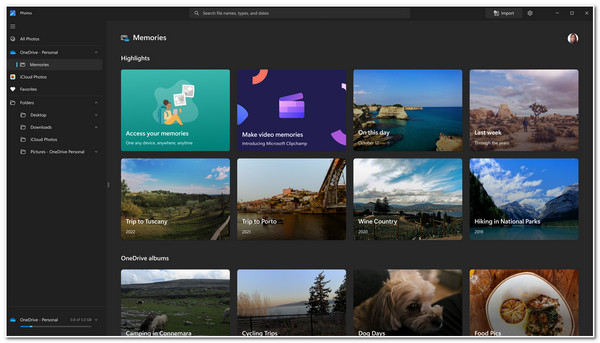
התכונות החדשות ביותר של אפליקציית התמונות של Microsoft
- תמכו בממשק משתמש מוגדר מחדש שמתאים למתחילים ועם אפשרות Dark Mode שבה תוכלו להשתמש כדי לחסוך בחיי סוללה.
- משולבת עם תכונות צפייה חדשות כגון צפייה ברצועת סרט, צפייה מקצה לקצה ו-Multi-View לגישה קלה לתמונות ולווידאו.
- מצויד בעורך תמונות התומך בשינוי אור צילום, שינוי צבע, מסיר עיניים אדומות, מסיר פגמים וכו'.
- מצויד בעורך וידאו מובנה, התומך בשינוי מהירות וידאו, גוזם, הוסף טקסט, מסנן, אפקטים תלת מימדיים, תנועה וכו'.
אבל, כמובן, עם ייצור תמונות ווידאו הולך וגדל ומשתנה ללא הרף, Microsoft Photos עדיין זקוקה לכמה תכונות של עריכת תמונות ווידאו כדי לתמוך בתהליכי עריכת מדיה מורכבים. למרות שזו כבר אפליקציה מצוינת לצפייה וארגון תמונות, מפתחים עדיין צריכים לעשות משהו עם תכונות העריכה הכוללות שלה. אם אתה מחפש אלטרנטיבה של Microsoft Photos כדי למלא את צורכי עריכת המדיה שלך, חקור את חלקי המשנה שלהלן!
3 האלטרנטיבות הטובות ביותר למציג תמונות לתמונות של Microsoft
לאחר שקראת את החלק שלמעלה ותחקור את השינויים או התכונות החדשות ביותר של מיקרוסופט, אתה עדיין עשוי לחפש כלי אחר המציע את התכונות הטובות ביותר בהשוואה לאפליקציית התמונות. ובכן, בדיוק כמו שהוזכר לעיל, סביר למצוא חלופות להפקת תמונות ווידאו ההולכת וגדלה ומשתנה ללא הרף. הסיבה לכך היא שאפליקציית Microsoft Photos אינה יכולה לספק פעולות של צלמים ומעצבים מקצועיים, במיוחד לגבי עבודה עם פורמטים שונים. אם אתה אחד מהם, הנה החלופות הטובות ביותר לפונקציונליות התצוגה של Microsoft Photos. התחל לצלול פנימה!
1. FastStone Image Viewer
החלופה הראשונה ל-Microsoft Photos Viewer היא FastStone Image Viewer. בניגוד לאפליקציית Microsoft Photos, כלי זה מיועד לתמוך בתהליך הצפייה בתמונות ומאפשר לך להמיר אותן לסוג אחר של פורמט תמונה. יתרה מכך, כלי זה גם מציג בצורה מדהימה את התמונה במצב מסך מלא, וברגע שתזיז את הסמן על קצוות התמונה, הוא יספק לך גישה לאפשרויות עריכת התמונה המובנות שלה. כמו כן, בניגוד לאפליקציית התמונות, היא תומכת בפורמטים רבים של תמונה, מאותם פורמטים גרפיים עיקריים ועד לאותם פורמטים פופולריים של מצלמות דיגיטליות RAW.
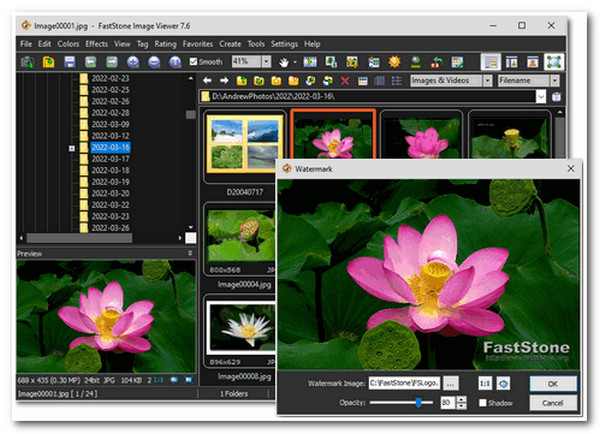
2. IrfanView
חלופה טובה נוספת למציג התמונות של Microsoft היא IrfanView. כמו FastStone Image Viewer, כלי זה תומך גם בפורמטים רבים של תמונה לצפייה. זה גם עשוי לתמוך בו זמנית בתהליכי המרה בין מספר תמונות בפורמטים שונים לפורמט חדש. כלי זה ייחודי מכיוון שיש לו אפשרויות המאפשרות לך לקבץ או לארגן תמונות לפי שם, פורמט, גודל, תג, שינוי שם אצווה ולהגדיר דפוסים.
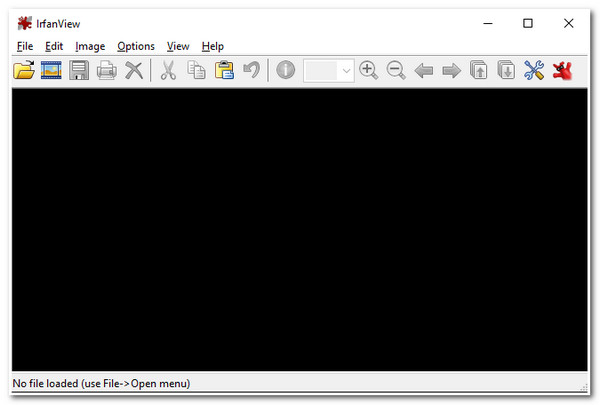
3. ImageGlass
אחרון חביב בהחלט, עבור קבוצה זו של חלופות חינמיות ל-Microsoft Photos היא ImageGlass. כלי קל משקל ורב-תכליתי זה תומך ב-80+ פורמטים שניתן לצפות בהם. זה יכול לגשת לתמונה בלוח שלך או לגרור ולשחרר אותה ישירות על ממשק הכלי. זה גם מאפשר לך לבחור את מצב הצפייה המועדף עליך, זום או חלון, כדי לרכוש את חווית הצפייה הטובה ביותר.
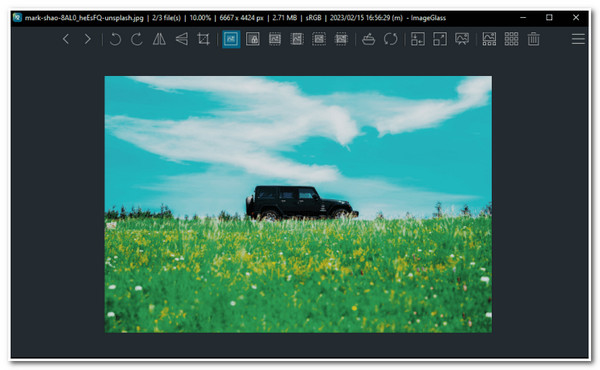
5 עורכי וידאו מקצועיים - חלופות לתמונות של Microsoft
הנה לך; אלו הן 3 החלופות הטובות ביותר לפונקציונליות של Microsoft Photos Viewer. אחרת, אם אין לך בעיות כלשהן עם פונקציונליות ה-Microsoft Photos Viewing אלא עם תכונות עריכת הווידאו המאובזרות שלה, כמו שאתה מוצא שהיא חסרה, אז הנה 5 עורכי וידאו מקצועיים שבהם תוכל להשתמש כחלופה ל-Microsoft Photos. חקור אותם עכשיו!
1. 4Easysoft Total Video Converter
כלי עורך הווידאו הראשון שבו אתה יכול להשתמש כחלופה חינמית ל-Microsoft Photos הוא 4Easysoft Total Video Converter. באמצעות כלי זה תואם Windows ו-Mac, אתה יכול לערוך סרטונים באמצעות תכונות עריכת הווידאו המתקדמות שלו. מלבד המרתם לפורמט וידאו חדש עם פלט באיכות גבוהה, אתה יכול גם לערוך את הווידאו שלך באמצעות גוזם הווידאו המובנה, החתך, המסובב, להוסיף אפקטים, פילטרים, טקסט וכו'. יתר על כן, הוא מצויד גם ב-MV Maker, שבו אתה יכול להשתמש כדי להחיל אפקטים של נושא על הסרטון שלך, ו-Colage Maker המאפשר לך לשלב מספר סרטונים במסגרת אחת. זוהי רק הצצה לתכונות החזקות של הכלי הזה, ועדיין יש לו הרבה מה להציע. כדי לחקור את התכונות האחרות שלו, עיין ברשימה למטה!

תמכו בספריית אפקטים ומסננים שתוכלו להשתמש בהם כדי להביא שינויים בהגדרה מחדש למראה הסרטון שלכם.
מושקע בתכונת כתוביות המאפשרת לך להחיל כיתובים או כתוביות על הסרטון שלך.
מצויד בתכונת שינוי שמע המאפשרת לך להוסיף מוזיקת רקע לסרטון שלך ולשנות את עוצמת הקול והעיכוב שלו.
משולבת עם לשונית ארגז כלים המורכבת מתכונות שונות של שינוי וידאו כגון מדחס וידאו, מיזוג, הפוך וכו'.
100% Secure
100% Secure
2. DaVinci Resolve
אם אתם מחפשים כלי מקצועי עשיר בתכונות עריכת וידאו, עליכם לנסות DaVinci Resolve כחלופה ל-Microsoft Photos. עורך וידאו זה מציע עריכת תלת מימד, אנימציות, מעברים, דירוג צבעים וכו'. למרות שתכונות עריכת הווידאו של עורך זה עשויות להיות מדהימות, אם יש לך הבנה עמוקה בעריכת וידאו, תוכל לשלוט בכלי זה. זה גם תומך בממשק נקי, מה שבהחלט יעזור לך להפוך את עריכת הווידאו להרבה יותר ניתנת לניהול.
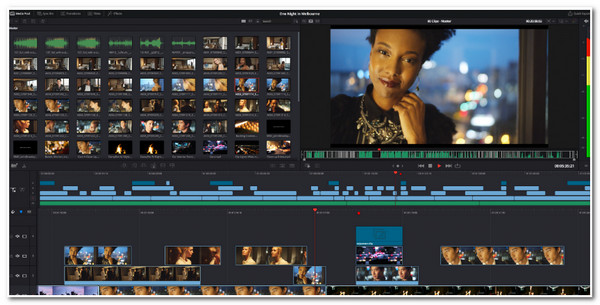
3. בלנדר
אחרת, אם אתה בעניין של יצירת אנימציות, אז בלנדר היא אחת האפשרויות הטובות ביותר כחלופה ל-Microsoft Blender. תכונות עורך וידאו אלה יכולות להתאים לאותן דרישות אנימטור, מאייר ואומן VFX במונחים של הפקת וידאו. הוא תומך בצורת גל לומה מתקדמת, וקטורסקופ כרומה ותצוגת היסטוגרמה. זה יכול גם להכיל ערבוב אודיו, סנכרון, קרצוף, הדמיית צורות גל וכו'. כמובן, הוא מציע גם את תכונות עריכת הווידאו הבסיסיות הללו.
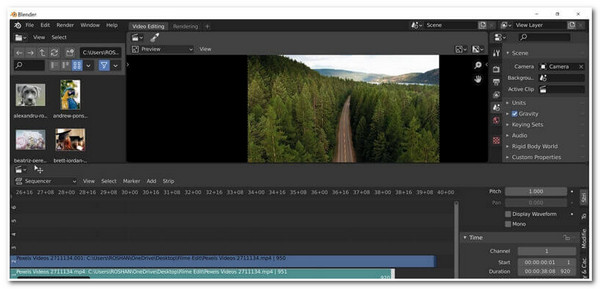
4. אנימוטו
חלופה נוספת של Microsoft Photos שבה אתה יכול להשתמש כדי לערוך סרטונים היא אנימוטו. עורך וידאו זה תומך גם בממשק אינטואיטיבי ומציע תכונות עריכת וידאו קלות להבנה. הקצה של הכלי הזה ל-Microsoft Photos הוא שהגרסה החינמית שלו מציעה ספריית מוזיקה שבה אתה יכול להשתמש בחינם! יתר על כן, הוא תומך גם ב-40+ גופנים שתוכל להשתמש בהם אם ברצונך להוסיף טקסט לסרטונים שלך. יתר על כן, הוא מגיע גם עם תכונה נוספת מלבד תכונות עריכת הווידאו המובנות שלו (גוזם וידאו, חיתוך, הוספת טקסט וכו'), שהוא מקליט מסך.
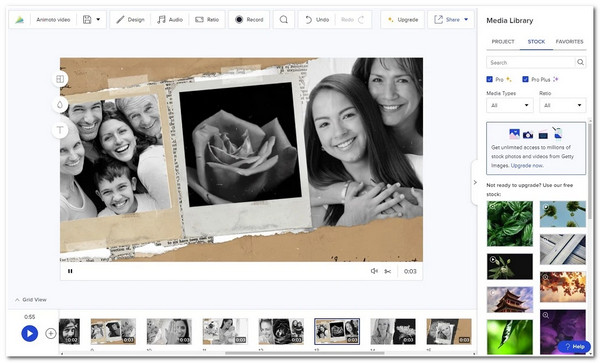
5. WeVideo
הכלי האלטרנטיבי האחרון של Microsoft Photos עבור מערך זה שבו אתה יכול להשתמש הוא WeVideo. זה דומה גם לאנימוטו כשמדובר במכשיר מקליט מסך; ההבדל הוא שעם עורך זה, מוצעות לך המון תבניות בהן תוכל להשתמש כדי להביא שינויים בהגדרה מחדש לסרטון שלך. זה גם תומך ב-50 מעברים, אפקטים מונפשים ויצרני ממים שבוודאי יביאו את הסרטון שלך לשלב הבא!
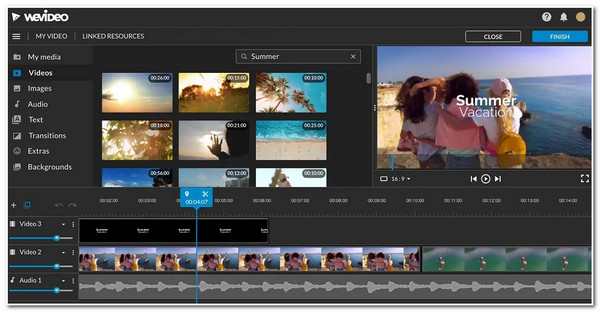
חלק 4: שאלות נפוצות לגבי האלטרנטיבה הטובה ביותר לתמונות של Microsoft
-
האם Microsoft Photos ניגשת לכל הסרטונים או התמונות המאוחסנים ב-Windows שלי?
למרבה הצער, זה לא. Microsoft Photos מציגה באופן אוטומטי רק את התמונות והסרטונים המאוחסנים בתיקיית One Drive ו-Photos. אם ברצונך לייבא תמונה או סרטון לפלטפורמה, הפעל את האפליקציה, לחץ על סמל הייבוא בפינה השמאלית העליונה ובחר באפשרות מתיקיה. לאחר מכן, גש לתמונה או לסרטון שברצונך לייבא.
-
האם Microsoft Photos מציעה תכונות בתשלום?
לא, הוא אינו מציע תכונות בתשלום. כל התכונות הנתמכות שלו זמינות לשימוש בחינם, בניגוד לאותם כלים המופיעים למעלה.
-
לאן התמונות הערוכות הולכות לאחר עריכתן ב-Microsoft Photos?
התמונות שאתה עורך ב-Microsoft Photos נשמרות אוטומטית ומאוחסנות בסייר הקבצים שלך בתוך תיקיית התמונות.
סיכום
הנה לך! אלו הם 8 הכלים האלטרנטיביים הטובים ביותר של Microsoft Photos שבהם אתה יכול להשתמש בתור מציג תמונות ועורך וידאו. כלים אלה יכולים בהחלט למלא את כל הפונקציות והחסרונות של אפליקציית Microsoft Photos ולהשיג את הצפייה הרצויה בתמונה ועריכת הווידאו. בין הכלים המופיעים הללו, ה 4Easysoft Total Video Converter היא ההמלצה הכי טובה! כלי זה מצויד בתכונת תצוגה מקדימה המציגה בבירור סרטונים מקדימים כראוי ומצוידת גם בתכונות מתקדמות אך קלות לשימוש לעריכת וידאו! כדי לנסות תכונה זו, בקר היום באתר הרשמי של הכלי הזה!
100% Secure
100% Secure

 פורסם על ידי
פורסם על ידי 